Képkocka mentése 4K vagy 4K time-lapse videókból
A 4K vagy 4K time-lapse videók képkockái JPEG- vagy HEIF-állóképekként menthetők. Ezt „képkockamentésnek” nevezzük.
-
Válasszon ki egy 4K vagy 4K time-lapse videót.
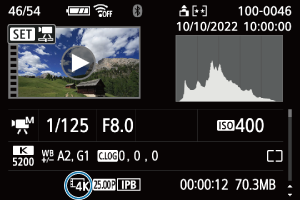
-
Egyképes megjelenítési módban nyomja meg a(z)
gombot.
- Megjelenik a lejátszás Gyorsvezérlés képernyője.
-
Játssza le a videót.

- Nyomja meg a(z)
gombot.
- Nyomja meg a(z)
-
A videolejátszás szüneteltetéséhez nyomja meg a(z)
gombot.
- Megjelenik a videolejátszási panel.
-
Válassza ki a menteni kívánt képkockát.
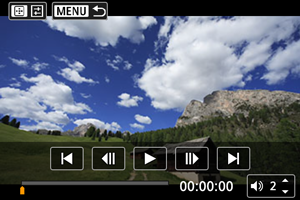
- A videolejátszási panel segítségével válassza ki az állóképként menteni kívánt képkockát.
- A videolejátszási panellel kapcsolatos utasításokért lásd: Videolejátszási panel.
-
Nyomja meg a(z)
gombot, majd válassza ki a(z) [
] lehetőséget.

-
Mentse a képet.
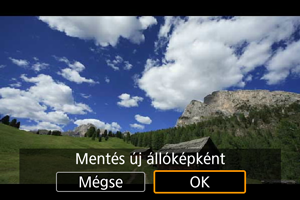
-
Az aktuális képkocka JPEG-formátumú állóképként történő mentéséhez válassza a(z) [OK] lehetőséget.
A fényképezőgép akkor menti a HEIF-képeket, ha a(z) [
: HDR-felvétel
] [Enged] beállításával rögzített filmek képkockáit használja.
- Ellenőrizze a célmappát és a képfájl számát.
-
-
Válassza ki a megjelenítendő képet.
- Válassza a(z) [Az eredeti videó megtekintése] vagy [A kibontott állókép megtekintése] lehetőséget.
Óvintézkedések
-
Az alábbi 4K videók esetén nem lehetséges a képkockák mentése.
- A(z) [
: Canon Log beállítások] [Be (
)] értéke mellett rögzített videók.
- Más fényképezőgépekkel rögzített videók
- A(z) [
- Ha a fényképezőgép számítógéphez csatlakozik, nem használható a képkocka mentése funkció.